BarTender连接已导入数据库字段的具体流程
时间:2022-10-26 17:15
今天讲解的是BarTender连接已导入数据库字段的具体流程,想要学习的小伙伴可以去了解了解,相信是值得伙伴们学习的哦。
BarTender连接已导入数据库字段的具体流程

我们需要先打开BarTender这款软件,点击工具栏中的数据库连接设置连接数据库,本文小编以Excel表格为例。
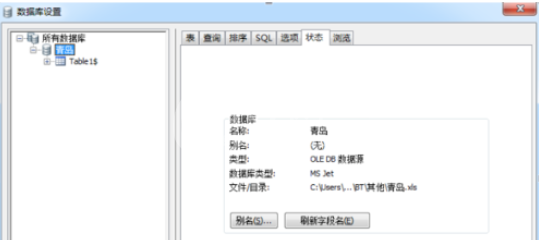
这时成功导入后,我们会在左侧边栏看到数据源“数据库”内容。普通连接Excel表格的做法是双击文本或条形码,在属性页选择数据源类型再连接相应的使用域。
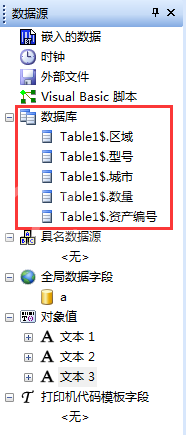
而有了数据源工具箱,我们可以简单到直接用鼠标选中某一使用域,拖到空白文本或条形码上,就直接应用数据库内容,而不需要选择数据源类型、选择使用域等多重步骤了,简单快捷,方便多个文本的数据库连接。

看完BarTender连接已导入数据库字段的具体流程后,赶紧去试试吧!



























